win10播放网易音乐出现切换设备怎么办 Win10播放网易音乐时如何切换音频输出设备
更新时间:2024-09-13 16:35:28作者:xiaoliu
Win10播放网易音乐时,有时候我们需要切换音频输出设备,可能是因为想要使用耳机或者外接音响来获得更好的音质体验,但是很多用户在刚开始使用Win10时可能会遇到不知道如何切换设备的困惑。只需要简单的几步操作,就可以轻松实现切换音频输出设备的功能。接下来我们就来看一下Win10播放网易音乐时如何快速切换音频输出设备。
具体方法:
1、在电脑左下角输入服务,然后enter确定打开服务见面
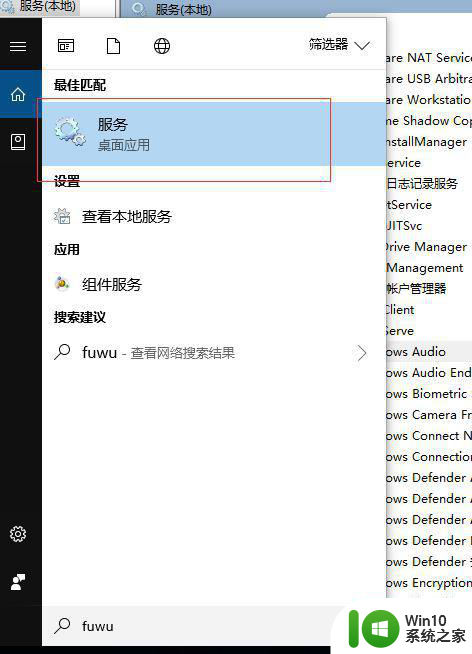
2、在服务界面找到windows Audio,然后单击右键选择重新启动,等重新启动后,打开播放器软件即可。
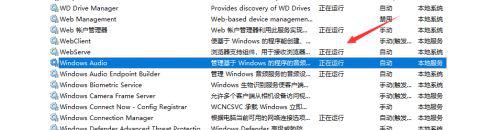
3、此时,你会发现你的问题已经解决。希望可以帮到大家
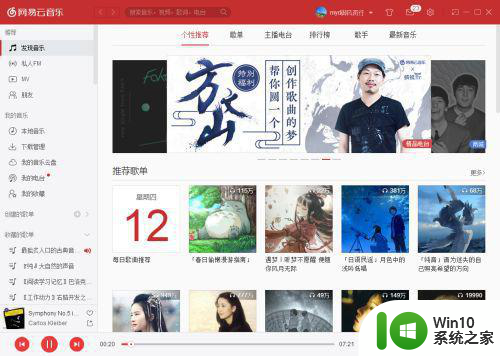
以上就是win10播放网易音乐出现切换设备怎么办的全部内容,有遇到相同问题的用户可参考本文中介绍的步骤来进行修复,希望能够对大家有所帮助。
win10播放网易音乐出现切换设备怎么办 Win10播放网易音乐时如何切换音频输出设备相关教程
- 网易云音乐win10播放失败请在设置中选择输出设备怎么办 网易云音乐播放失败提示选择输出设备怎么设置
- win10网易云播放失败请在设置中切换输出设备怎么办 win10网易云音乐播放失败怎么办
- win10播放音乐显示“播放失败 请在设置中切换输出设备”如何解决 win10播放音乐显示“播放失败 请在设置中切换输出设备”怎么办
- win10 网易云音乐 播放失败 设置中更改输出设备听语音 网易云音乐 打开失败 win10 设置中更改输出设备听语音 解决方法
- w10播放音乐提示再设置中切换输出设备咋办 w10播放音乐提示再设置中切换输出设备方法
- win10怎么切换输出设备来解决音乐软件播放失败问题 如何在win10设置中切换输出设备以解决音乐软件播放失败的问题
- win10播放失败请在设置中切换输出设备怎么办 Win10音频输出设备切换教程
- w10电脑将网易云音乐播放器设置为默认播放器的步骤 如何将网易云音乐设置为默认播放器的步骤
- 网易云音乐不能设置win10默认应用播放器怎么办 网易云音乐win10默认播放器设置方法
- win10快速切换音频播放设备的方法 win10如何更改默认音频播放设备
- win10播放失败请切换输出设备修复方法 win10音频无法播放怎么办
- win10音乐播放失败请在设置中切换怎么办 Win10音乐播放失败解决方法
- 蜘蛛侠:暗影之网win10无法运行解决方法 蜘蛛侠暗影之网win10闪退解决方法
- win10玩只狼:影逝二度游戏卡顿什么原因 win10玩只狼:影逝二度游戏卡顿的处理方法 win10只狼影逝二度游戏卡顿解决方法
- 《极品飞车13:变速》win10无法启动解决方法 极品飞车13变速win10闪退解决方法
- win10桌面图标设置没有权限访问如何处理 Win10桌面图标权限访问被拒绝怎么办
win10系统教程推荐
- 1 蜘蛛侠:暗影之网win10无法运行解决方法 蜘蛛侠暗影之网win10闪退解决方法
- 2 win10桌面图标设置没有权限访问如何处理 Win10桌面图标权限访问被拒绝怎么办
- 3 win10关闭个人信息收集的最佳方法 如何在win10中关闭个人信息收集
- 4 英雄联盟win10无法初始化图像设备怎么办 英雄联盟win10启动黑屏怎么解决
- 5 win10需要来自system权限才能删除解决方法 Win10删除文件需要管理员权限解决方法
- 6 win10电脑查看激活密码的快捷方法 win10电脑激活密码查看方法
- 7 win10平板模式怎么切换电脑模式快捷键 win10平板模式如何切换至电脑模式
- 8 win10 usb无法识别鼠标无法操作如何修复 Win10 USB接口无法识别鼠标怎么办
- 9 笔记本电脑win10更新后开机黑屏很久才有画面如何修复 win10更新后笔记本电脑开机黑屏怎么办
- 10 电脑w10设备管理器里没有蓝牙怎么办 电脑w10蓝牙设备管理器找不到
win10系统推荐
- 1 番茄家园ghost win10 32位官方最新版下载v2023.12
- 2 萝卜家园ghost win10 32位安装稳定版下载v2023.12
- 3 电脑公司ghost win10 64位专业免激活版v2023.12
- 4 番茄家园ghost win10 32位旗舰破解版v2023.12
- 5 索尼笔记本ghost win10 64位原版正式版v2023.12
- 6 系统之家ghost win10 64位u盘家庭版v2023.12
- 7 电脑公司ghost win10 64位官方破解版v2023.12
- 8 系统之家windows10 64位原版安装版v2023.12
- 9 深度技术ghost win10 64位极速稳定版v2023.12
- 10 雨林木风ghost win10 64位专业旗舰版v2023.12